discuri format RAW hdd cum să se stabilească
Ce ar trebui făcut pentru a restabili unitatea flash sau discul RAW la NTFS?
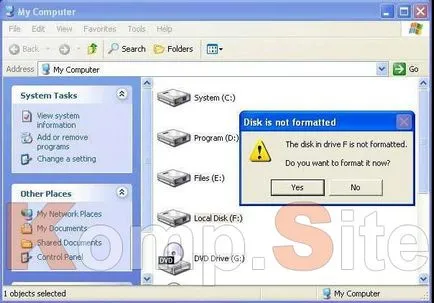
Unele teorie că este, în general, pentru un astfel de sistem - RAW?
În cazul în care discul sa modificat formatul RAW, Windows îl va afișa în mijlocul altor secțiuni ale hard disk. Dar atunci când încercați să deschideți afișajele calculatorului apare un mesaj de eroare și fereastra cu formatul său propunere. Ce mai neplăcut - toată acțiunea cu acest volum va fi posibil, inclusiv - pentru a verifica pentru erori, defragmentarea, și toate celelalte.
Problema este că sistemul de fișiere RAW nu a fost găsit în natură. În principiu. În general. Dacă apare un mesaj care să ateste că unitatea a primit formatarea, acesta va indica imposibilitatea de a determina tipul de calculator driverul de sistem de fișiere - NTFS, FAT sau FAT32. Acest lucru se poate întâmpla în următoarele situații:
- Deteriorările au avut loc structura sistemului de fișiere;
- Sa efectuat sub formatare;
- Nu există nici un acces corect la conținutul volumului.
Foarte important - în cazul în cazul în care volumul deteriorat cu sistemul de operare, porniți computerul va apărea o fereastră - Avertizare «Reboot și selectați dispozitivul de pornire adecvat» sau «Sistem de operare nu a fost găsit».
A existat o primă disc format HDD Cum de a stabili?
Cum sunt permise acest tip de situație?
În cazul meu, eu ar trebui să utilizeze numai pentru Windows instrumente standard, deoarece eșecul a fost pe o unitate non-sistem, care stochează cantități mari de informații importante. Formatarea a fost exclusă, în orice caz. Da, aș dori sincer să facă un sistem de reinstalare, dar asta e doar din cauza câtorva documente care au uitat pentru a copia „nor“, a fost necesar să se „joace“ cu ea.
Ce instrumente pentru Windows ar trebui să fie utilizate pentru a aborda această problemă?
În primul rând, pentru a elimina problemele cu formatare în format RAW, ar trebui să utilizați CHKDSK de utilitate regulat. Mai jos este un clar, pas cu pas algoritm:
- NazhimaemPKMna meniul Start, și apoi - Prompt comandă (Admin).
- Trebuie să introduceți: chkdskbukva_nuzhnogo_diska: / f.
Odată ce este verificat, computerul va produce o recuperare a sectoarelor defecte și sistemul de fișiere NTFS pe volumul afectat. Din nou, această tehnică funcționează numai în cazul în care unitatea flash USB sau hard disk au fost la NTFS.

În plus, utilitatea utilizării chkdsk ar fi adecvată în cazul în cazul în care a lovit de un disc de sistem. Cu toate acestea, această situație trebuie să fie un disc de încărcare sau o unitate flash. În continuare, va fi necesar să se efectueze o ordine strictă de acțiuni:
- Rularea disc PC zagruzochnoyfleshkiili, atunci trebuie să faceți clic pe elementul „Restaurare sistem.“
- Introduceți - opțiuni suplimentare de linie de comandă -chkdsk bukva_nuzhnogo_diska: / f.
Printre scrisori de recuperare partiție nu sunt aceleași ca și numele unităților logice. Pentru a evita greșeala este suficient pentru a deschide o comandă să determine o listă de piese de calculator.
Pentru a afla ce discul este sistemul, trebuie să introduceți diskpart - volum listă - și informațiile pe care doriți să fie listate.
unitate flash USB a devenit crud. Cum de a recupera?
În acest caz, producția de situația problematică este realizată prin utilizarea software-ul terț
Software-ul folosit pentru a restaura sistemul de fișiere NTFS, înainte de a fi reformulat în RAW, nu lovește Old Nick, situat pe volum. Acesta este un avantaj al metodei folosind utilitarul chkdsk.
MiniTool de recuperare de date de putere
Se recomandă să se utilizeze numai în cazul în care sistemul de fișiere RAW apărut pe o unitate flash.
Acest program este totul bine, dar asta e doar există un mic dezavantaj - este în valoare de bani. Utilizați este foarte simplu.
MiniTool Putere alternativă de recuperare de date - TestDisk
Acest program are o serie de avantaje semnificative față de cea anterioară. TestDisk - un multi-funcțional, și cel mai important - un utilitar gratuit, care se află la locul de muncă cu partiții de hard disk utilizând un număr mare de opțiuni. Mai mult decât atât, există o versiune portabilă a TestDisk, astfel încât nu este nevoie să-l instalați. Cu toate acestea, există un dezavantaj, toate avantajele neagă. În acest program nu există nici o interfață rusă, așa că va avea GoogleTranslite. Sau angaja un traducător. TestDisk de a lucra cu ar trebui să fie după cum urmează:
- Activarea fișier testdisk_win.exe- și selectarea «a crea». Apoi, va nazhatenter, selectați unitatea și din nou introduceți.
- În continuare, va fi necesar să faceți clic pe «scrie» element pentru a salva structura de partiție.
- În caz de eșec al măsurilor, este necesar să se utilizeze comanda «DeeperSearch», apoi trece prin ea peste tot din nou.
Problema în cauză nu este un astfel de dificil - există o mulțime de opțiuni pentru soluțiile sale. Dar este mai bine să utilizați o unitate flash USB numai aprobate și scanați-le împotriva virușilor înainte de a utiliza. La urma urmei, în plus față de acestea, ea poate fi chiar un număr foarte mare de alte virusuri, care au efecte adverse mult mai mult.